Asistente para la recuperación de cintas: Opciones
Opciones generales
Especifique las opciones generales como se indica a continuación:
-
Nombre del job: Especifique un nombre para el job de recuperación.
-
Aceleración de la red: Cuando la aceleración de la red está activada, NAKIVO Backup & Replication utiliza técnicas de compresión y reducción del tráfico para acelerar la transferencia de datos. Active esta opción si planea recuperar máquinas virtuales a través de enlaces WAN o LAN lentos. Para más información, consulte Aceleración de la red.
-
Cifrado: Cuando el cifrado está activado, los datos de la máquina Virtual se protegen con cifrado AES 256 mientras viajan por la red. El cifrado de datos aumenta el tiempo necesario para hacer backups y la carga de CPU en las máquinas que ejecutan transportadores. Seleccione esta opción si va a recuperar a través de WAN sin una conexión VPN. Para más detalles, consulte Cifrado en vuelo y en reposo.
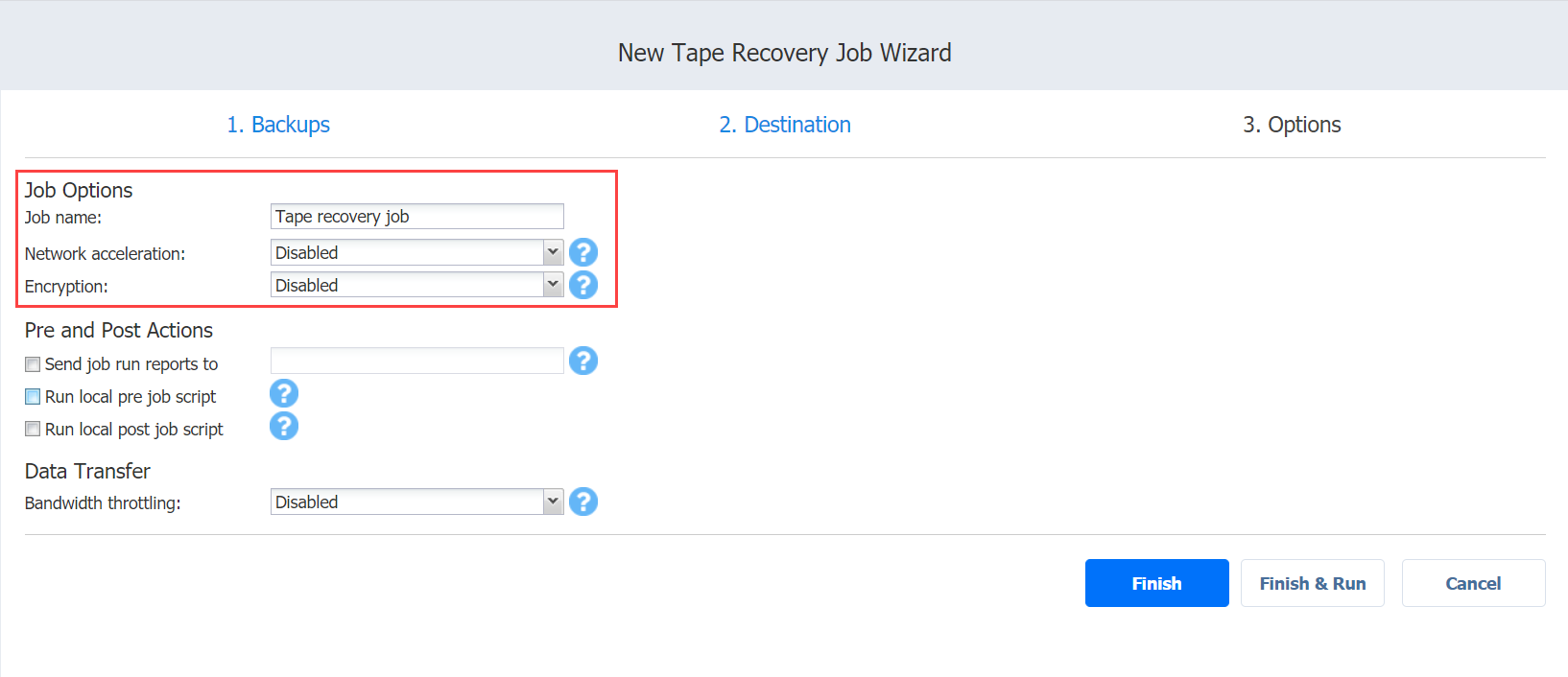
Acciones previas y posteriores
NAKIVO Backup & Replication permite ejecutar un script antes de que comience la recuperación de las máquinas virtuales (un script previo al job) y después de que haya finalizado la recuperación de todas las máquinas virtuales del job (un script posterior al job). Los scripts sólo pueden ejecutarse en la máquina donde está instalado el Director. Consulte los guiones previos y posteriores al Job para obtener más detalles.
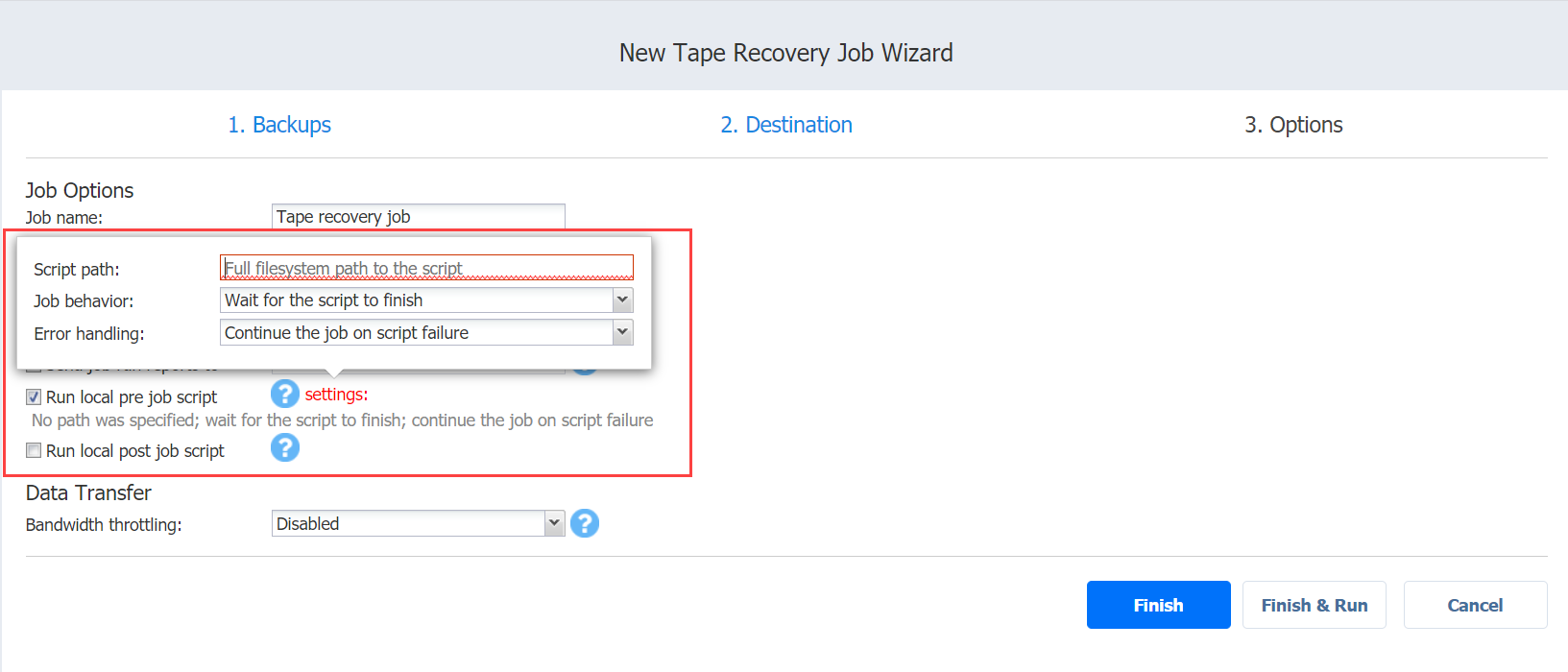
Configuración de un guión previo al job
Para ejecutar un script antes de que el producto comience a recuperar máquinas virtuales, haga lo siguiente:
-
Coloque un archivo de script en la máquina donde está instalado el Director.
-
Seleccione la opción Ejecutar script local previo al job y haga clic en el enlace de ajustes.
-
Especifique los siguientes parámetros en el cuadro de diálogo que aparece:
-
Ruta del script: Especifique una ruta local al script en la máquina donde está instalado el Director. Debe especificarse un intérprete de script.
-
Ejemplo (Windows): cmd.exe /c D:\script.bat
-
Ejemplo (Linux): bash /root/script.sh
-
-
Comportamiento del job: Elige uno de los siguientes comportamientos de job en relación con la finalización del script:
-
Esperar a que finalice el script: Con esta opción seleccionada, la recuperación de la máquina Virtual sólo se inicia después de que finalice el script.
Coloque un archivo de script en la máquina donde está instalado el Director.
-
-
Seleccione la opción Ejecutar script local previo al job y haga clic en el enlace de ajustes.
-
Especifique los siguientes parámetros en el cuadro de diálogo que aparece:
-
Ruta del script: Especifique una ruta local al script en la máquina donde está instalado el Director. Debe especificarse un intérprete de script.
-
Ejemplo (Windows): cmd.exe /c D:\script.bat
-
Ejemplo (Linux): bash /root/script.sh
-
-
Comportamiento del job: Elige uno de los siguientes comportamientos de job en relación con la finalización del script:
-
Esperar a que finalice el script: Con esta opción seleccionada, la recuperación de la máquina Virtual sólo se inicia después de que finalice el script.
-
No espere a que finalice el script: Con esta opción seleccionada, el producto ejecuta el script y empieza a recuperar máquinas virtuales al mismo tiempo.
-
-
Tratamiento de errores: Elija uno de los siguientes comportamientos de job en relación con el fallo de scrip:
-
Continuar el job en caso de fallo de script: Con esta opción seleccionada, el job realizará la recuperación de la máquina virtual aunque el script haya fallado.
-
Fallar el job en caso de fallo del script: Con esta opción seleccionada, si falla el script, el job fallará y no se realizará la recuperación de la máquina virtual.
-
-
-
Configuración de un script post job
Para ejecutar un script después de que el producto haya finalizado de hacer backups de todas las máquinas virtuales, haga lo siguiente:
-
Coloque un archivo de script en la máquina donde está instalado el Director.
-
Seleccione la opción Ejecutar script local posterior al job y haga clic en el enlace de ajustes.
-
Especifique los siguientes parámetros en el cuadro de diálogo que aparece:
-
Ruta del script: Especifique una ruta local al script en la máquina donde está instalado el Director. Debe especificarse un intérprete de script.
-
Ejemplo (Windows): cmd.exe /c D:\script.bat
-
Ejemplo (Linux): bash /root/script.sh
-
-
Comportamiento del job: Elige uno de los siguientes comportamientos de job en relación con la finalización del script:
-
Esperar a que finalice el script: Con esta opción seleccionada, la recuperación de la máquina Virtual sólo se inicia después de que finalice el script.
-
No espere a que finalice el script: Con esta opción seleccionada, el producto ejecuta el script y empieza a recuperar máquinas virtuales al mismo tiempo.
-
-
Tratamiento de errores: Elija uno de los siguientes comportamientos de job en relación con el fallo de scrip:
-
Continuar el job en caso de fallo de script: Con esta opción seleccionada, el job realizará la recuperación de la máquina virtual aunque el script haya fallado.
-
Fallar el job en caso de fallo del script: Con esta opción seleccionada, si falla el script, el job fallará y no se realizará la recuperación de la máquina virtual.
-
Notificaciones por correo electrónico
NAKIVO Backup & Replication puede enviar notificaciones por correo electrónico sobre el estado de finalización de los jobs a los destinatarios especificados. Esta función complementa la función de notificaciones globales y permite configurar las notificaciones a nivel de cada job.
Para enviar notificaciones por correo electrónico, seleccione la opción Enviar informes de ejecución de job a en la sección Acciones previas y posteriores y especifique una o varias direcciones de correo electrónico en el campo de texto. El punto y coma debe utilizarse para separar varias direcciones de correo electrónico. Para activar esta opción, asegúrese de que sus ajustes de correo electrónico están configurados. Consulte la sección Notificaciones por correo electrónico para obtener más detalles.
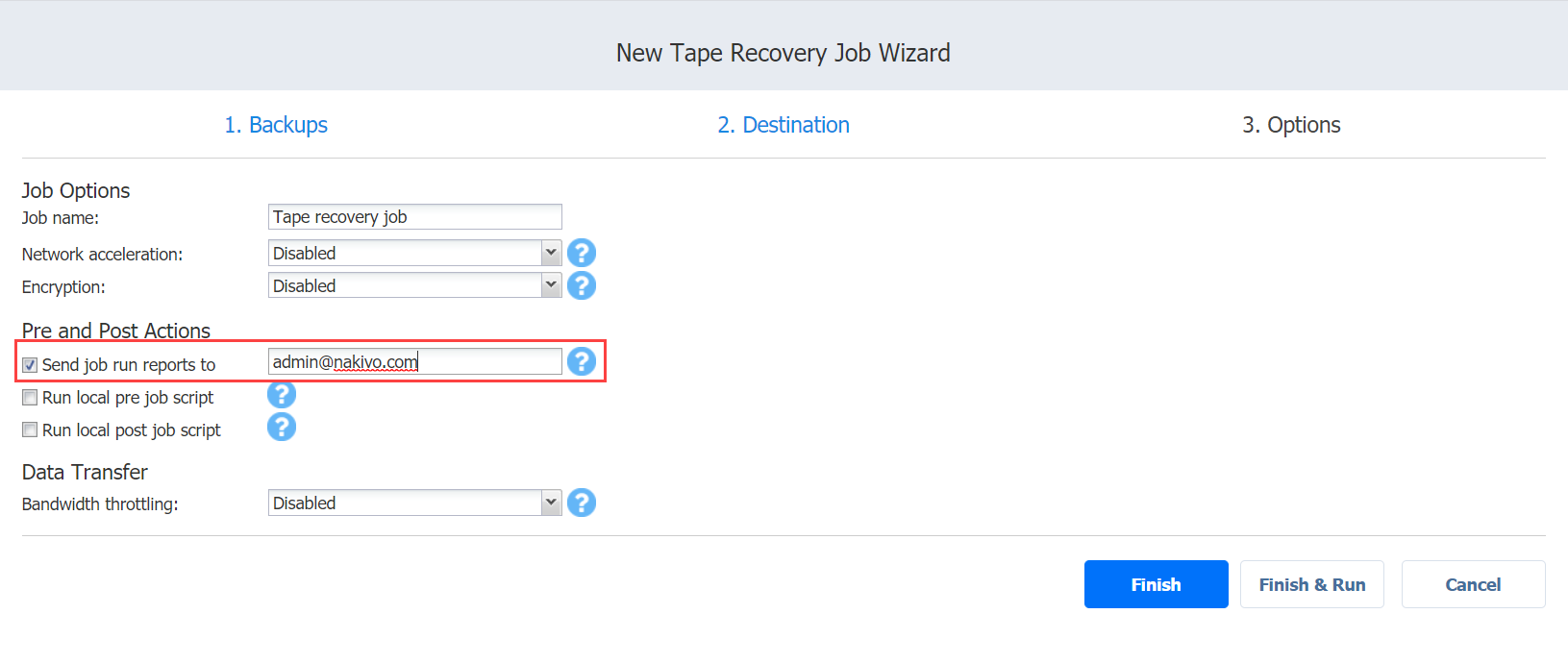
Transferencia de datos
En la Transferencia de datos de la sección Opciones puede establecer o configurar reglas de limitación del ancho de banda.
Limitación del ancho de banda
Siga los pasos que se indican a continuación para regular la velocidad de transferencia de datos a través de la red para su job de backups:
-
Para la opción de limitación del ancho de banda, seleccione Activar.
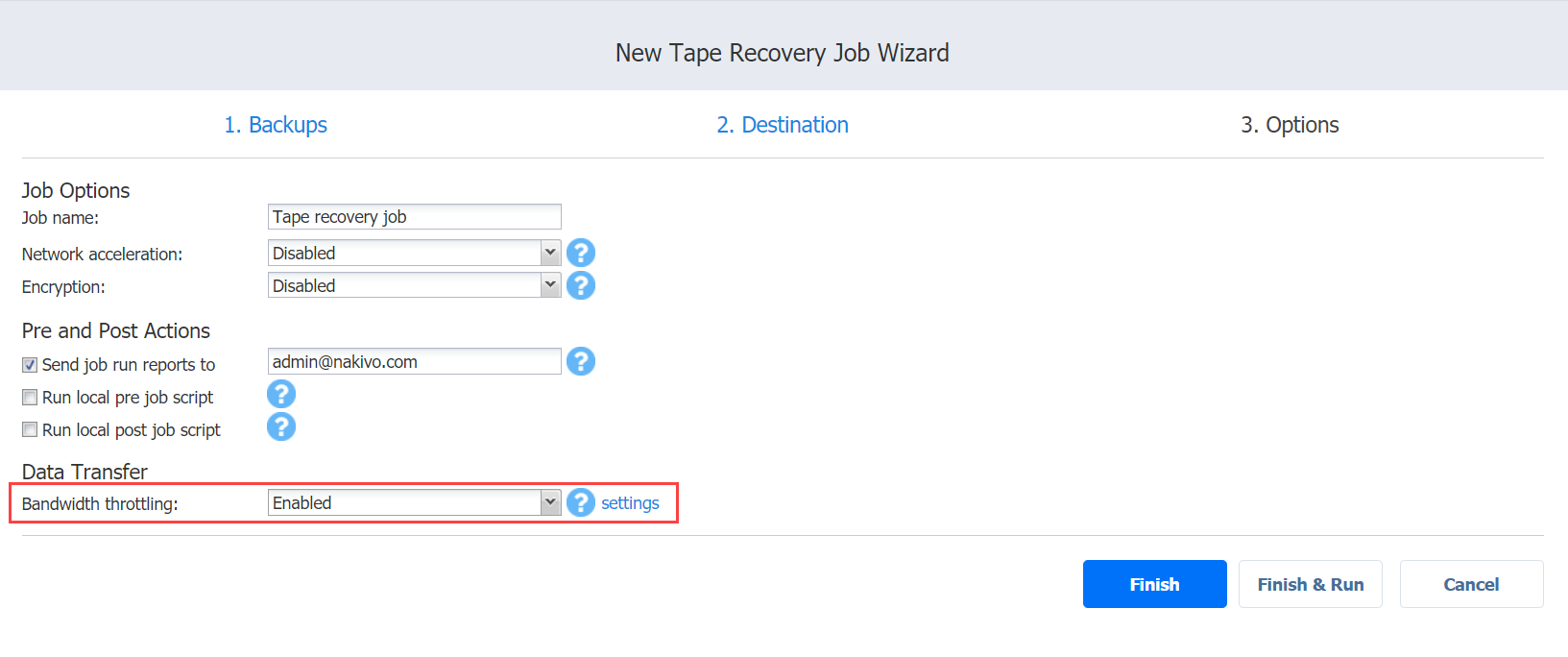
Nota
Si la limitación del ancho de banda está desactivada para el job actual, las reglas globales de ancho de banda pueden seguir aplicándose a su job. Consulte Limitación del ancho de banda para obtener más detalles.
-
Haga clic en el enlace Ajustes que aparece.
-
Se abre el cuadro de diálogo Reglas de ancho de banda de job, que muestra la lista de reglas disponibles. Dispone de las siguientes opciones:
-
Crea una nueva regla de ancho de banda para tu job de backups:
-
Haga clic en el botón Crear nueva regla.
-
Se abre el cuadro de diálogo Nueva regla de ancho de banda. Consulte el tema Limitación del ancho de banda para obtener detalles sobre la creación de una regla de ancho de banda.
-
Haga clic en Guardar.
-
-
Active una regla de ancho de banda existente para su job. Seleccione la casilla situada a la izquierda de la regla de ancho de banda necesaria. Para desactivar una regla de ancho de banda de su job, desmarque la casilla correspondiente.
-
Edita una regla de ancho de banda. Haga clic en el enlace Editar de una regla de ancho de banda y modifíquela en el cuadro de diálogo Editar regla de ancho de banda que se abre.
-
Desactiva una regla de ancho de banda. Haga clic en el enlace Desactivar. La regla de ancho de banda se desactivará para todos los jobs.
-
Eliminar una regla de ancho de banda. Haga clic en el enlace Eliminar y, a continuación, en Eliminar para confirmar la operación.
-